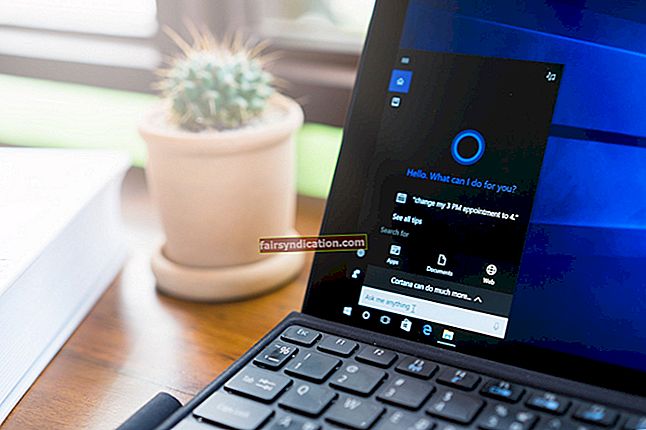El desordre informàtic és un problema greu per a molts usuaris actualment amb l’aparició de programes gratuïts de fàcil accés i segurs per a tots els propòsits informàtics possibles. Totes aquestes oportunitats poden afegir una experiència informàtica molt lenta, i és llavors quan és hora de començar a desinstal·lar programes. Aquí teniu una guia pas a pas per “treure els grams”, eliminant el programari que ja no voleu a l’ordinador.
Avui en dia hi ha literalment milers de programes disponibles de forma gratuïta o a un cost molt baix actualment. Totes us faciliten la vostra col·locació a l’ordinador mitjançant assistents d’instal·lació en anglès senzill que es carreguen automàticament. Tanmateix, quan s’enfronta a un desordre informàtic greu (o simplement voleu treure alguna cosa de l’ordinador per canviar-lo), no sempre és tan senzill. Aquí us donem un resum de la desinstal·lació de programes de l’ordinador, des del programari fàcil d’eliminar fins als casos més tossuts. Tot això definitivament us ajudarà a accelerar el rendiment de l’ordinador.
Primer mètode: utilitzeu l’assistent de desinstal·lació de Windows
Si utilitzeu Windows XP:
- Anar a Inici -> Tauler de control, i Afegeix / elimina programes.
- Espereu a que es carregui la llista.
- Seleccioneu el programa que vulgueu desinstal·lar i feu clic a qualsevol dels dos Elimina, o Canvia / Elimina.
- Seguiu les instruccions que apareixeran a la pantalla. Es diferenciaran segons el programa que intenteu desinstal·lar. Si se us demana que confirmeu l'eliminació del programa, feu clic a Sí o bé D'acord.
Si utilitzeu Windows Vista:
- Anar a Inici -> Tauler de controli feu clic a Desinstal·leu un programa (si utilitzeu la Vista clàssica del tauler de control, feu doble clic a Programes i característiques icona en el seu lloc).
- Espereu a que es carregui la llista.
- Feu clic al programa en qüestió i feu clic a Desinstal·la des de la llista o feu clic amb el botó dret del ratolí al programa i, a continuació, feu clic a Desinstal·la.

Segon mètode: utilitzeu el programa de desinstal·lació que ve amb el programa
La majoria de programes creats professionalment (tant si es proporcionen com a programari gratuït com si no) inclouen una opció per desinstal·lar el programa. Comproveu les opcions creades pel programa al vostre fitxer Començar menú. Normalment hi ha una opció de desinstal·lació.
Si teniu problemes per desinstal·lar-lo
Hi ha molts problemes que podeu trobar en desinstal·lar un programa; intentarem cobrir alguns dels més habituals.
Si s'executa el programa de desinstal·lació, però el programa continua a l'ordinador
La utilitat de desinstal·lació inclosa amb el programa pot estar malmesa. Proveu d’instal·lar el programa de nou per esperar reparar qualsevol error. Si es va descarregar el programa, aneu al lloc web original per veure si hi ha una nova versió del programa que pugui solucionar el problema. Si n'hi ha, descarregueu-lo i instal·leu-lo i utilitzeu la funció de desinstal·lació al Windows o bé Desinstal·la opció que s'inclou amb el programa.
No podeu desinstal·lar programes al Windows Vista
Aquest problema es produeix més sovint quan els usuaris de XP actualitzen a Vista i mantenen els seus programes; és possible que els instal·ladors i desinstal·ladors siguin incompatibles amb Vista. Podeu fer els passos següents per eliminar manualment el programari mitjançant el paquet .msi del programa a Windows Vista:
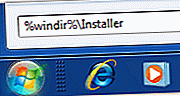 Feu clic a Començar botó i, a continuació, escriviu % windir% \ Instal·lador al quadre Inicia la cerca. S'hauria d'obrir la carpeta Instal·lador.
Feu clic a Començar botó i, a continuació, escriviu % windir% \ Instal·lador al quadre Inicia la cerca. S'hauria d'obrir la carpeta Instal·lador.- Sota Veure, feu clic a Detalls.
- Feu clic amb el botó dret al ratolí Nom i feu clic a Més ... des de la part inferior de la llista.
- Comproveu el Assignatura i, a continuació, escriviu 340 dins Amplada de les columnes seleccionades. Feu clic a D'acord.
- Espereu que apareguin els temes al costat de tots els fitxers .msi.
- Feu doble clic al fitxer .msi que vulgueu i seguiu les instruccions que apareixen a la pantalla.
El vostre motor d'instal·lació de Microsoft està malmès
Podeu fer el següent si Windows us avisa que el paquet d’instal·lació té un problema:
- Premeu per iniciar l’ordinador en mode segur F8 repetidament després que es mostri la informació del BIOS.
- Aneu a Símbol d'ordres, ja sigui a través de Accessoris al Windows XP o escrivint cmd.exe al Inicia la cerca a Vista.
- Tipus msiexec / anul·lar el registre i premeu Entra.
- Tipus msiexec / regserver i premeu Entra.
- Tipus sortiri premeu Entra - es tancarà el símbol del sistema.
- A continuació, utilitzeu el fitxer Afegeix / elimina programes per desinstal·lar el programa.

Desinstal·lacions manuals genèriques
Només els usuaris avançats d’ordinadors haurien de fer-ho. Estigueu preparats per avortar el procés si us trobeu amb alguna cosa inesperada. A continuació s’explica com desinstal·lar manualment els programes:
- Suprimiu els fitxers i les carpetes del directori del vostre fitxer Gestor de programes.
- Regedit obert (tipus regedit dins Inicia la cerca a Vista o Cerca en XP). Anar a HKEY_LOCAL_MACHINE \ SOFTWARE i cerqueu i suprimiu la carpeta de l’aplicació.
- Obre regedit: vés a HKEY_CURRENT_USER \ SOFTWARE i cerqueu i suprimiu la carpeta de l’aplicació.
- Obriu regedit i aneu a HKEY_LOCAL_MACHINE \ SOFTWARE \ Microsoft \ Windows \ CurrentVersion \ Uninstall, cerqueu i suprimiu la carpeta d'aplicacions per eliminar-la Afegeix / elimina programes llista.
- Si el vostre programa té un servei adjunt, aneu a HKEY_LOCAL_MACHINE \ System \ CurrentControlSet \ Services a regedit, cerqueu i suprimiu el servei.
- Anar a C: \ Documents and Settings \ Tots els usuaris \ Menú d'inici \ Programes i suprimiu els fitxers i carpetes associats.
- Anar a C: \ Documents and Settings \ Tots els usuaris \ Menú d'inici \ Programes \ Startup i suprimiu els fitxers i carpetes associats.
- Anar a C: \ Documents and Settings \% YourUserID% \ Menú Inici \ Programes i suprimiu els fitxers i carpetes associats.
- Feu això per cada identificador d'usuari de l'ordinador: aneu a C: \ Documents and Settings \% YourUserID% \ Start Menu \ Programs \ Startup i suprimiu els fitxers i carpetes associats.
- Anar a HKEY_CURRENT_USER \ Software \ Microsoft \ Windows NT \ CurrentVersion \ Windows i suprimiu l'entrada associada.
Desinstal·ladors de tercers
La utilitat de desinstal·lació de Windows és útil en la majoria dels casos, però inclou poc espai per a les excepcions del programa. Si un altre programa utilitza fitxers o està bloquejat, apareixerà un missatge d'error. No necessàriament haureu de jugar amb el registre o el gestor de processos per eliminar el programari; en aquest cas, una solució de tercers per eliminar el programari de vegades és la més segura. Si feu una eliminació massiva desinstal·lant molts programes alhora, aquestes utilitats simplifiquen molt el procés. A continuació, es detallen alguns programes de desinstal·lació: Auslogics BoostSpeed, Revo Uninstaller, el vostre programa de desinstal·lació. A més, amb Auslogics BoostSpeed aprendràs a accelerar l’ordinador en tots els aspectes possibles.
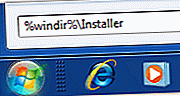 Feu clic a Començar botó i, a continuació, escriviu % windir% \ Instal·lador al quadre Inicia la cerca. S'hauria d'obrir la carpeta Instal·lador.
Feu clic a Començar botó i, a continuació, escriviu % windir% \ Instal·lador al quadre Inicia la cerca. S'hauria d'obrir la carpeta Instal·lador.